Основна инсталација надоградње Снов Леопарда
Подразумевани метод инсталације за Снов Леопард (ОС Кс 10.6) је надоградња са Леопарда. Ако желите, можете да обришете чврсти диск и почнете испочетка са а чиста инсталација али у овом водичу корак по корак, извршићемо основну инсталацију надоградње.
02
од 05
Основна инсталација Снов Леопарда: Припрема за инсталацију
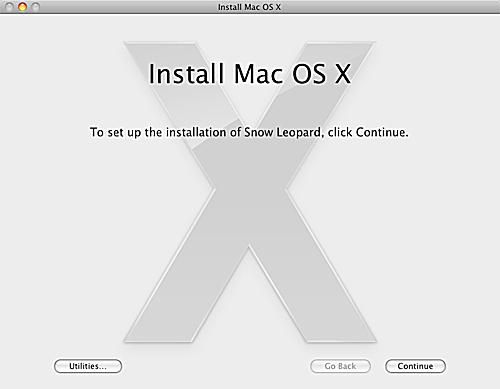
Пре него што убаците Снов Леопард инсталациони ДВД у свој Мац, одвојите мало времена да припремите свој Мац за нови ОС. Мало унапред одржавање ће обезбедити брзу и несметану инсталацију. Кућни послови које препоручујемо такође ће вам олакшати повратак на претходни оперативни систем дође до проблема током инсталације или вам треба старија верзија ОС Кс да бисте покренули старију апликација.
Детаљна упутства су доступна у Припремите свој Мац за Снов Леопард Водич. Када завршите (не брините; не траје дуго), вратите се овамо и ми ћемо започети стварну инсталацију.
03
од 05
Основна инсталација Снов Леопарда: Покрените инсталацију Снов Леопарда
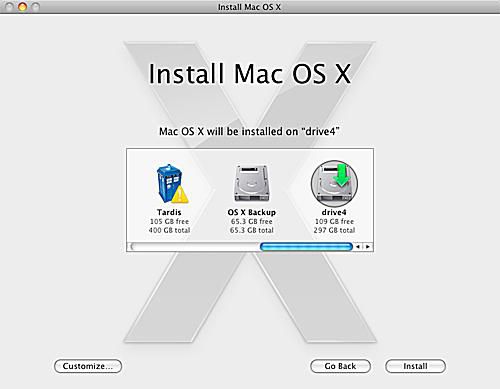
Сада када смо се побринули за све досадне кућне послове, можемо да пређемо на забавни део: инсталирање Снов Леопарда.
Инсталирајте Снов Леопард
- Уметните ДВД за инсталацију Снов Леопарда у своју ДВД јединицу. Прозор ДВД-а за инсталирање Мац ОС Кс-а би требало да се отвори. Ако није, двапут кликните на икону ДВД-а на радној површини.
- Двапут кликните на икону „Инсталирај Мац ОС Кс“. у прозору Мац ОС Кс Инсталл ДВД.
- Отвориће се прозор инсталационог програма за Мац ОС Кс. Кликните на дугме „Настави“.
- Изаберите одредишну вожњу за Снов Леопарда. Изабрани диск мора већ имати инсталиран ОС Кс 10.5.
-
Кликните на дугме „Прилагоди“ ако желите да унесете промене у пакете који ће бити инсталирани. Већина корисника може прескочити овај корак, пошто би се подразумевани пакети требали показати адекватним, али ако желите да додате или уклоните одређене инсталационе пакете, ово је место за то. На пример, можда ћете желети да уклоните језике који вам нису потребни или да унесете измене у управљачке програме штампача који су инсталирани. Снов Леопард користи нови метод за инсталирање и коришћење драјвера за штампач. Претходне верзије Мац ОС-а су инсталирале дугачку листу драјвера које већина нас никада није користила. Инсталатер Снов Леопарда проверава који штампачи су прикључени на Мац, као и који штампачи су у близини (повезани мрежом и користе Боњоур протокол за оглашавање да су на мрежа). Ако желите да инсталирате све доступне драјвере штампача, проширите ставку „Подршка за штампач“ и ставите квачицу поред „Сви доступни штампачи“.
Кликните на „ОК“ када завршите. - Када будете спремни да наставите са подразумеваном инсталацијом, кликните на дугме „Инсталирај“.
- Инсталатер ће вас питати да ли сте сигурни да желите да инсталирате Мац ОС Кс. Кликните на дугме „Инсталирај“.
- Инсталатер ће тражити вашу лозинку. Унесите своју лозинку и кликните на дугме „ОК“.
Са овим основним питањима, ваш Мац је спреман за стварну инсталацију.
04
од 05
Основна инсталација Снов Леопарда: Копирање основних датотека и поновно покретање
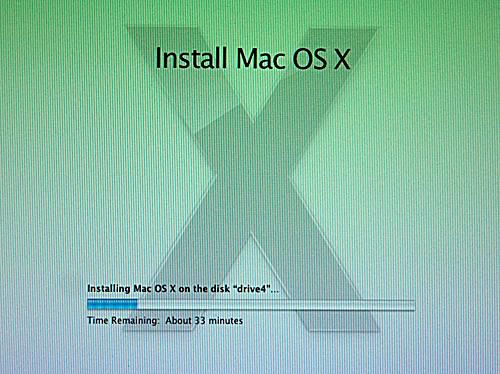
Са прелиминарним подешавањем, инсталатер Снов Леопард ће започети стварно копирање датотеке. Представиће прозор статуса који приказује процењено време за завршетак и траку напретка која пружа визуелни показатељ колико посла тек треба да се уради.
Копирајте и поново покрените
Када инсталациони програм Снов Леопард копира основне датотеке на ваш чврсти диск, ваш Мац ће се поново покренути. Не брините ако останете у сиви екран за покретање током дужег периода; овај процес може потрајати мало времена. Чекао сам оно што је изгледало као најмање три минута, иако то заправо нисам мерио. На крају ћете се вратити на екран инсталатера и статусна трака ће се поново појавити.
Инсталатер ће наставити да копира потребне датотеке, као и да конфигурише ОС, припремајући га за употребу. Када се овај процес заврши, инсталатер Снов Леопарда ће приказати нови прозор који објављује да је инсталација Снов Леопарда успешно завршена. Можете да кликнете на дугме „Поново покрени“ и почнете да користите свој нови ОС. Ако сте отишли да направите паузу за кафу док је Снежни леопард обављао сав посао уместо вас, ваш Мац ће се поново покренути након једног минута.
05
од 05
Снов Леопард Основна инсталација: Добродошли у Снов Леопард
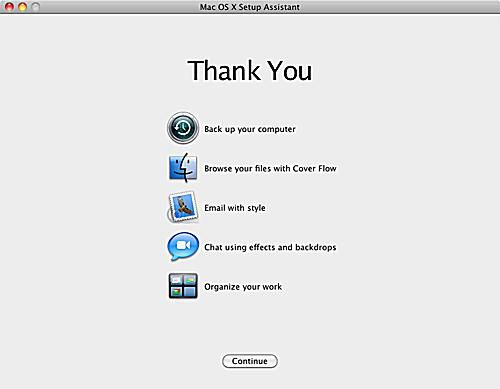
Након што инсталирате Снов Леопард, ваш Мац ће проћи кроз прво рестартовање, а затим ће вас или довести на екран за пријаву или директно на радну површину. Када стигнете до радне површине, биће кратко чекање док Снов Леопард обавља неколико задатака у позадини, а затим покреће Мак ОС Кс Сетуп Ассистант.
Сетуп Ассистант
Мак ОС Кс Сетуп Ассистант ће приказати екран добродошлице и пустиће мало музике. Када се заврши анимација добродошлице, помоћник за подешавање заправо нема никакве везе, јер сте надоградили са претходне верзије ОС Кс и нема више шта да се подешава. Можете кликнути на Настави дугме и почните да истражујете своју нову инсталацију Снежног леопарда.
